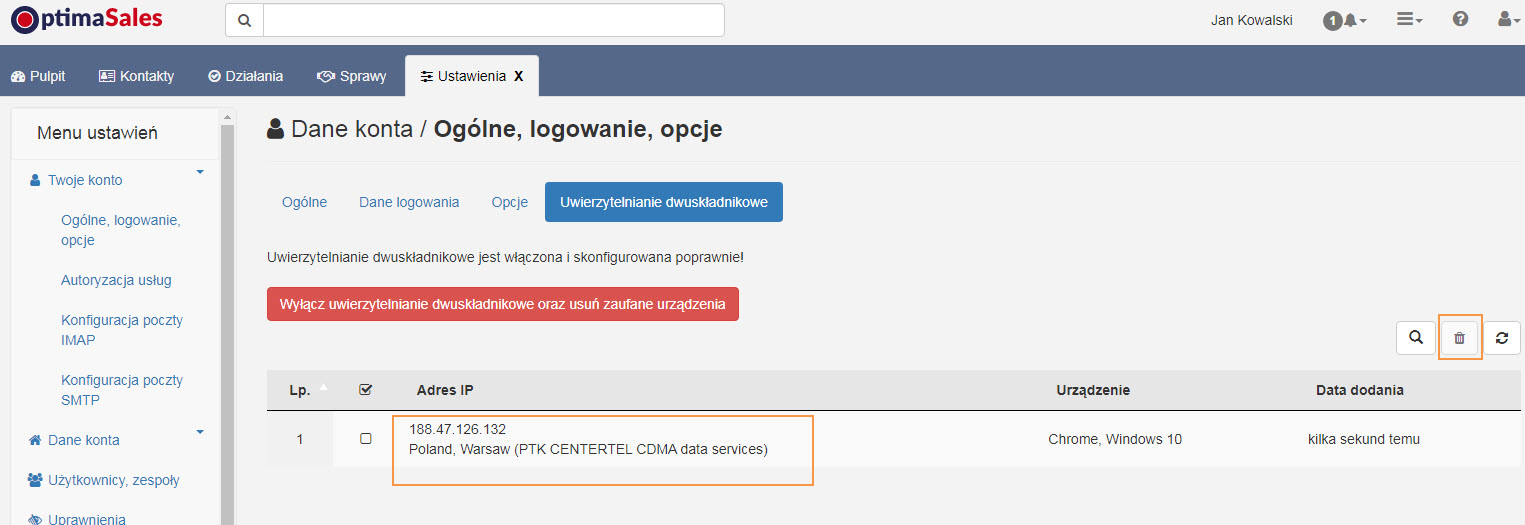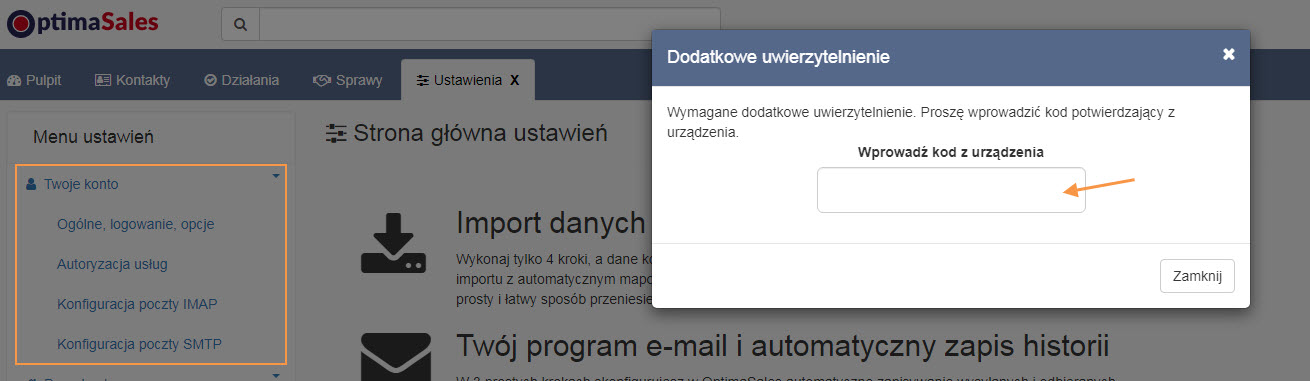Okno logowania do OptimaSales CRM
1. Gdy otworzymy adres www instalacji naszej OptimaSales np. xxx.optimasales.pl, gdzie xxx – to skrót twojej instalacji, to pojawi się okno logowania do programu, w którym wpisujemy swój login i hasło, a następnie zatwierdzamy przyciskiem Zaloguj i gotowe.
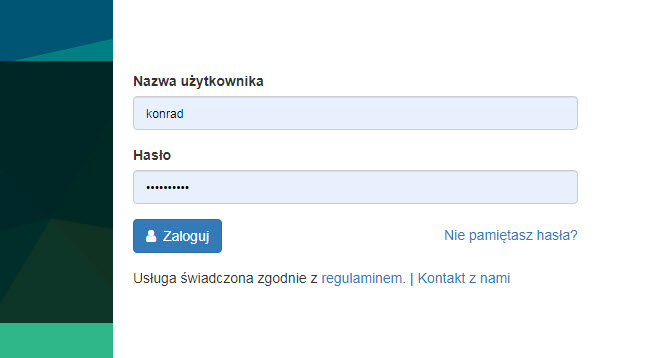
Okno do wpisania kodu
2. Natomiast jeżeli mamy już skonfigurowane i włączone 2FA (uwierzytelnianie dwuskładnikowe), to pojawi się kolejna strona na której należy w odpowiednim polu wpisać kod, który wygenerował się w aplikacji do uwierzytelnienia na twoim telefonie (w przeciwnym wypadku nie zalogujemy się do programu). Następnie klikamy na przycisk Zatwierdź.
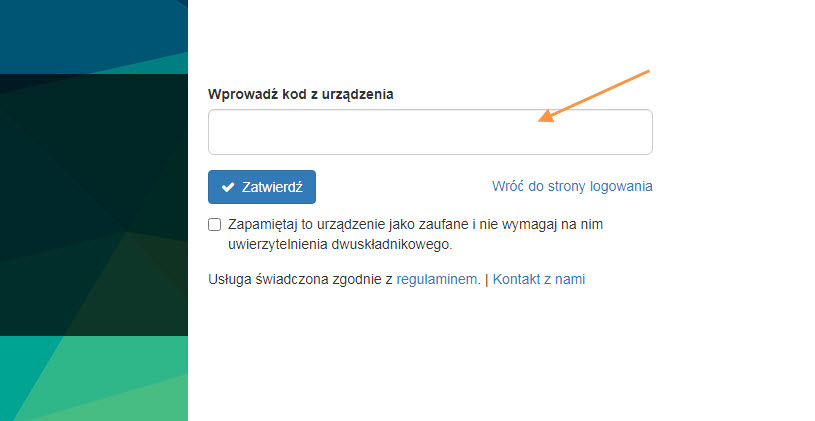
Ekran aplikacji na telefonie z kodem
Ekran aplikacji MicroSoft Authenticator na którym widać wygenerowany kod do wpisania (patrz wyżej) w odpowiednim polu podczas logowania się do OptimaSales CRM.
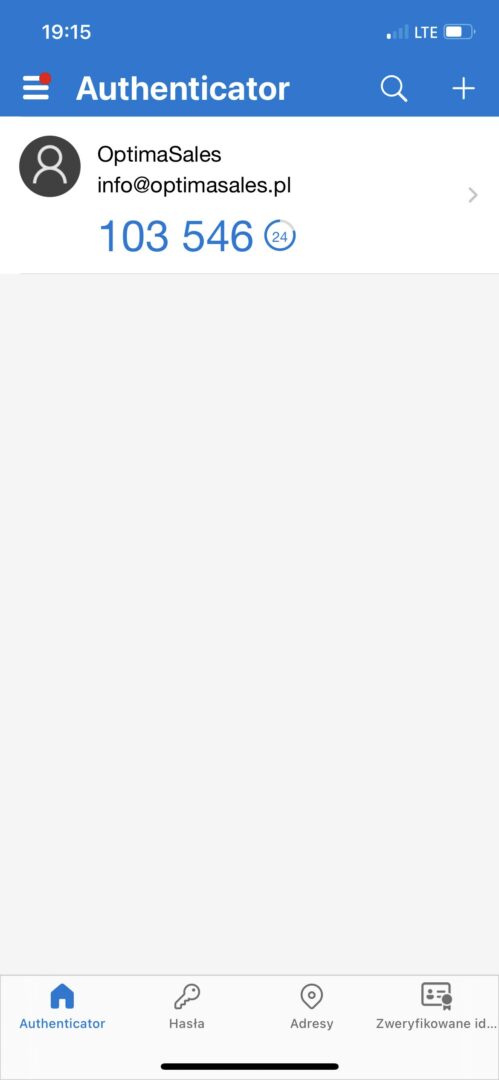
Opcja – Urządzenie zaufane
3. Dla ułatwienia logowania się do OptimaSales można zaznaczyć opcję Zapamiętaj to urządzenie jako zaufane i nie wymagaj na nim 2FA.
Dzięki wybraniu tej opcji aplikacja OptimaSales zapamięta to urządzenie (pamięta przez 7 dni), ten komputer z którego się logujesz i przy następnym logowaniu nie zostaniesz poproszony o kod, tylko od razu zalogujesz się do programu.
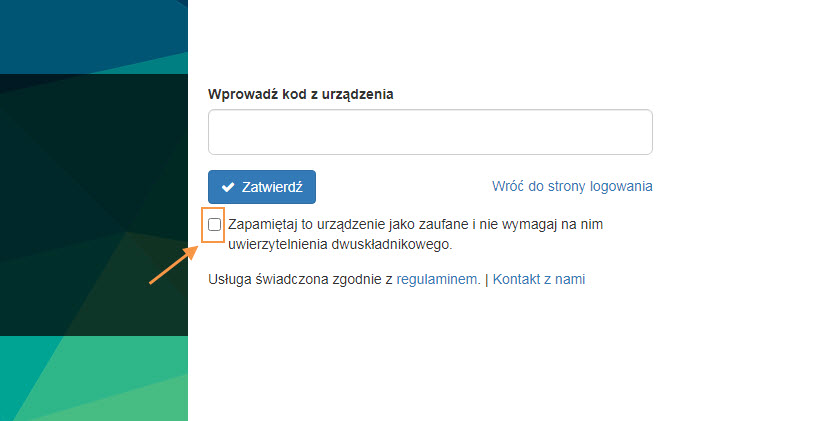
Uwaga: Podczas logowania generowane są klucze i parowane z danym kontem w danej przeglądarce. Tak więc jedno konto i jedna przeglądarka. Ma to znaczenie przy przelogowywaniu się na pomiędzy kontami w tej samej przeglądarce. To może spowodować ponowną prośbę o podanie kodu pomimo, że zaznaczona była wcześnie opcja zaufane urządzenie.
3.1. Po wybraniu tej opcji i zalogowaniu się choć raz, OptimaSales zapamięta to urządzenia, z którego się logujemy. Będzie to widoczne na liście urządzeń zaufanych.
Możesz mieć kilka urządzeń zaufanych, np. logujesz się z komputera stacjonarnego i laptopa. Oba te urządzenia możesz posiadać na liście urządzań zaufanych.
Natomiast jeżeli dane urządzenie nie jest już urządzaniem zaufanym możesz je usunąć z listy.
Ustawienia zawsze są chronione dodatkowym uwierzytelnieniem
4. Uwaga: Pomimo zaznaczenia opcji dotyczącej zaufanego urządzenia w oknie logowania i tak będzie proszony o kody za aplikacji autoryzującej na telefonie gdy przejdziesz do Ustawień w OptimaSales. Jest to dodatkowe zabezpieczenie chroniące przed niepożądaną zmianą przez inne osoby.
Dokumenty powiązane:
Jak skonfigurować dwuskładnikowe uwierzytelnienie (2FA) w OptimaSales CRM?